
เนื้อหา
หากร้านอาหารของคุณไม่มีเมนูลูกค้าจะไม่ทราบว่าสามารถสั่งอะไรได้บ้าง ในขณะที่เมนูเหล่านี้ได้รับการออกแบบและพิมพ์อย่างมืออาชีพคุณสามารถสร้างรูปแบบร้านอาหารที่เรียบง่ายโดยใช้ OpenOffice ซึ่งเป็นซอฟต์แวร์ฟรีที่คล้ายกับ Microsoft Office เมื่อเมนูตามที่คุณต้องการให้พิมพ์และปิดมัน หากคุณต้องการใส่ไว้ในโฟลเดอร์ป้องกันเพื่อให้แน่ใจว่าจะอยู่ได้นานที่สุด
คำสั่ง
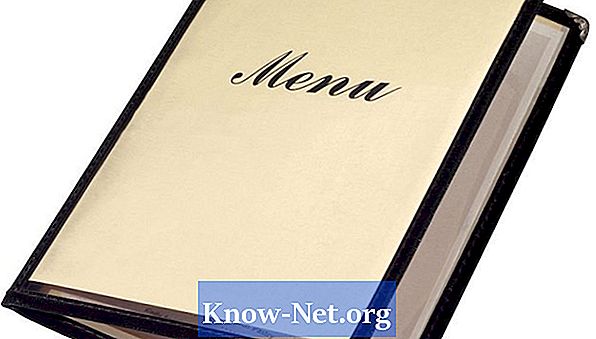
-
ตัดสินใจว่าข้อมูลใดที่คุณต้องการรวมไว้ในเมนูร้านอาหาร อย่างน้อยก็ต้องระบุชื่อของแต่ละจานและราคา คุณสามารถรวมรายการส่วนผสมหรือคำอธิบายสั้น ๆ ของแต่ละจาน
-
ระบุจำนวนหน้าที่เมนูจะมีและขนาดของมัน หากคุณซื้อโฟลเดอร์ที่คุณจะวางหน้าที่พิมพ์แล้วเมนูของคุณจะถูก จำกัด จำนวนหน้าและขนาด
-
เปิด OpenOffice Writer โปรแกรมจะสร้างเอกสารเปล่าโดยอัตโนมัติ
-
คลิก "รูปแบบ" และเลือก "หน้า"
-
คลิกแท็บ "หน้า" และเลือกขนาดหน้าโดยใช้เมนูแบบเลื่อนลง "รูปแบบ" คลิก "ตกลง"
-
คลิก "ไฟล์" และเลือก "บันทึกเป็น" เพื่อบันทึกไฟล์ วางไว้ในสถานที่ที่คุณจะไม่ลืมและตั้งชื่อได้ง่ายเช่น "เมนูร้านอาหาร"
-
กด "Crtl" และ "E" เพื่อเริ่มพิมพ์ข้อความกึ่งกลางหากคุณมีโลโก้ร้านอาหารเป็นไฟล์ภาพให้คลิก "แทรก" เลื่อนเมาส์ไปที่ "รูปภาพ" เลือก "จากไฟล์" นำทางไปยังตำแหน่งของภาพและ คลิกสองครั้งเพื่อแทรกลงในเอกสาร มิฉะนั้นให้ป้อนชื่อร้านอาหาร
-
กดปุ่ม "Enter" สองครั้งเพื่อข้ามบรรทัด
-
ป้อนชื่อของส่วนแรกของเมนูเช่น "เมนูหลัก" หรือ "อาหารเรียกน้ำย่อย"
-
ข้ามเส้นและป้อนจานแรกที่อยู่ในส่วนนั้นตรวจสอบให้แน่ใจว่าได้รวมข้อมูลที่เกี่ยวข้องทั้งหมดแล้ว ตัวอย่างเช่น
Bruschetta: $ 10 (ขนมปัง ciabatta กรอบราดด้วยมะเขือเทศอบแห้งและชีสละลาย)
-
ข้ามบรรทัดและป้อนอาหารจานที่สองซึ่งเป็นของส่วนนั้น ทำขั้นตอนนี้ซ้ำสำหรับส่วนและอาหารอื่น ๆ ทั้งหมดจนกว่าคุณจะเข้าสู่เมนูทั้งหมด
-
กด "Crtl" และ "A" เพื่อเลือกเมนูทั้งหมด เปลี่ยนประเภทและขนาดตัวอักษรโดยใช้เมนูแบบเลื่อนลงด้านบนไม้บรรทัด
-
เลือกชื่อเรื่องของส่วนแรกคลิกขวาแล้วเลือก "ตัวละคร" ใช้เมนูบนแท็บ "แบบอักษร" เพื่อเปลี่ยนประเภทและขนาดแบบอักษรรวมทั้งเปลี่ยนเป็นตัวเอียงหรือตัวหนาหากคุณต้องการ
-
คลิกแท็บ "เอฟเฟ็กต์แบบอักษร" และใช้เมนูแบบเลื่อนลงเพื่อเปลี่ยนสีข้อความเพื่อตั้งค่าขีดเส้นใต้และเพื่อตั้งค่าเอฟเฟกต์พิเศษเช่นโครงร่างและเงา
-
คลิก "ตกลง" เมื่อคุณพอใจ
-
ทำซ้ำขั้นตอนนี้กับชื่อส่วนอื่น ๆ ทั้งหมดรวมถึงข้อความอื่น ๆ บนเมนูที่คุณต้องการให้รูปลักษณ์ที่แตกต่างและถ้าจำเป็นชื่อร้านอาหารที่ด้านบนของเมนู ตัวอย่างเช่นตั้งชื่อของแต่ละจานเป็นตัวหนาราคาเป็นตัวเอียงและคำอธิบายในแบบอักษรปกติ แต่มีขนาดตัวอักษรเล็กกว่าเล็กน้อย จับตาหน้าเคาน์เตอร์ที่ด้านล่างซ้ายของหน้าต่างเพื่อให้คุณไม่เกินขีด จำกัด ของคุณ
-
คลิก "รูปแบบ" และเลือก "หน้า"
-
คลิกแท็บ "พื้นหลัง" และใช้เมนูแบบเลื่อนลงเพื่อเลือกสีทึบหรือภาพพื้นหลังสำหรับเมนู หากคุณต้องการคุณสามารถใช้ตัวเลือกในแท็บ Borders เพื่อกำหนดค่าโครงร่างอย่างง่ายสำหรับเมนู
-
เมื่อคุณพอใจกับงานแล้วให้คลิก "ตกลง" และบันทึกไฟล์


